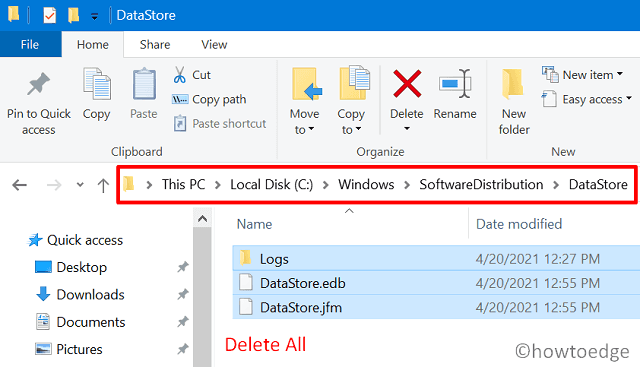Исправить код ошибки принтера HP 0xc4eb92c3 на ПК с Windows
Вы работали над проектом и внезапно получаете сообщение об ошибке от вашего принтера, в котором говорится: «Код ошибки принтера HP 0xc4eb92c3». Вам действительно нужно закончить этот проект, и вы не знаете, что делать. Не волнуйтесь! В этой статье вы узнаете, как исправить код ошибки принтера HP 0xc4eb92c3 на ПК с Windows 10.
Если у вас есть проблемы с вашим устройством, скорее всего, это связано с тем, что драйверы не обновлены. Вы можете обновить их, перейдя на сайт производителя и загрузив последнюю версию драйвера для своего устройства. Если больше ничего не работает, рекомендуется сбросить конфигурацию принтера.
Связанный: Как исправить ошибку диспетчера очереди печати 0x800706b9 на ПК с Windows

Код ошибки принтера HP 0xc4eb92c3 на ПК с Windows
Принтеры HP известны своей надежностью, долговечностью и экономичностью. К сожалению, они также подвержены некоторым ошибкам, которые могут возникнуть на ПК с Windows 10. Один из таких кодов ошибки – 0xc4eb92c3, который может возникнуть при использовании принтера. Ниже перечислены некоторые возможные решения для этого кода ошибки:
1]Устранение неполадок принтера
В Windows есть встроенный инструмент, который может диагностировать проблемы с принтером и автоматически устранять их. Если это не решит проблему, она предложит способы ее решения. Следовательно, если вы столкнулись с кодом ошибки 0xc4eb92c3 при печати документов, вам следует попробовать. Шаги следующие:
- Откройте меню настроек, нажав Windows + I.
- На левой панели щелкните раздел Система.
- Затем прокрутите вниз и откройте «Устранение неполадок».
- Нажмите на параметр «Другие средства устранения неполадок».
- Рядом с параметром «Принтер» нажмите кнопку «Выполнить».
Это начнет обнаруживать проблемы и проверять службы диспетчера очереди печати. Выполните действия по устранению неполадок, следуя инструкциям на экране.
2]Сбросить конфигурацию принтера HP
Сброс конфигурации принтера HP может быть полезным, если вы настроили его неправильно:
- Включите принтер, включив его.
- На этом этапе вам придется подождать, пока принтер не перейдет в состояние ожидания.
- Отсоедините USB-кабель принтера, когда он включен и не работает. Не отключайте принтер от сети, когда он подключен к беспроводной сети. Отключите также картриджи.
- Теперь отключите шнур питания принтера и его заднюю панель. И оставьте его отключенным на одну минуту.
- Затем подключите его снова. Когда вы это сделаете, принтер автоматически включится. В противном случае необходимо включить его вручную.
- Как только вы включите принтер, он пройдет процесс разогрева. В это время может загореться мигающий свет.
- Когда принтер закончил прогрев, он должен перестать работать, прежде чем вы сможете начать печать.
- Вставив картриджи, закройте дверцу доступа.
- Снова подключите USB-кабель. При появлении запроса выполните сеанс калибровки.
- Попробуйте распечатать еще раз. Теперь ваш принтер должен иметь возможность печатать.
3]Установите последние версии драйверов принтера HP.
Если описанный выше метод не помогает решить проблему, это может быть вызвано драйверами принтера. В этом случае вы можете захотеть скачать последние версии драйверов HP со своего официального сайта.
Пришло время удалить существующий драйвер принтера, а затем перезагрузить компьютер. Теперь необходимо запустить установочный файл, который вы только что скачали с веб-сайта HP. Как только это будет сделано, вам следует снова перезагрузить компьютер и посмотреть, решит ли он проблему.
4]Свяжитесь со службой поддержки HP
Если ни один из перечисленных выше методов не помогает решить проблему, следует обратитесь в службу поддержки HP получить помощь.
Как возникают ошибки принтера HP?
Ошибка принтера HP в Windows 10 – одна из наиболее часто встречающихся проблем с принтером. Вы можете столкнуться с такой же ошибкой в любой другой версии Windows. Он может включать в себя множество проблем, включая проблемы с сетью, беспроводным подключением и многие другие. Чтобы исправить этот тип ошибки, вам необходимо знать, в чем проблема и как ее исправить.
Ошибка принтера HP в Windows 10 может быть исправлена, если вы знаете причину. Если вы не знаете, вы можете прочитать этот пост и узнать, как исправить ошибку принтера HP на ПК с Windows.